Pourquoi je n’arrive pas à supprimer les sonneries et les morceaux sur iTunes 12.7
Après la mise à jour d’iTunes 12.7, vous ne pouvez plus supprimer les sonneries depuis iTunes ? Face à ce problème, cet article vous donnera un moyen d’effacer directement la sonnerie sur iTunes 12.7.
AnyTrans
Professionnel Gestionnaire de données iOS
- Transférer des photos, de la musique, des vidéos et plus encore vers un ordinateur, et inversement
- Sauvegarder votre iPhone de manière flexible: sauvegarde complète, sauvegarde incrémentielle et sauvegarde sans fil
- Inclus YouTube, télécharger gratuitement la vidéo et la musique de plus de 1000 sites
Tutoriels sur sonnerie iPhone
1. Musique en sonnerie
2. Changer sonnerie iPhone
3. Exporter sonnerie iPhone
4. Importer sonnerie vers iPhone
Vous constatez sûrement les changements sur iTunes 12.7 après la mise à jour : Apple y a enlevé App Store, ainsi que la colonne latérale de sonnerie sur iTunes. Cela nous apportait des confusions, mais après nous trouvions facilement les solutions sur les Apps qui ne s’affichent pas sur iTunes et le problème de synchronisation impossible de sonneries depuis iTunes 12.7.
Néanmoins, certains trouvent encore qu’il est impossible de supprimer les contenus, ni la musique ni les sonneries sur la nouvelle version d’iTunes. Quand on fait un clic droit, il ne s’affiche que l’option « Informations sur l’éléments ». Ne vous inquiétez pas, nous avons aussi la solution pour vous aidez.
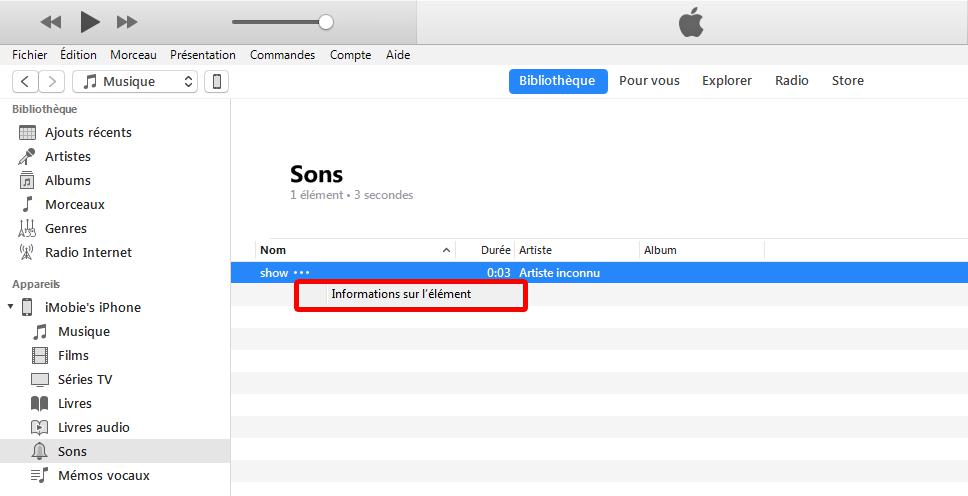
Pourquoi je n’arrive pas à supprimer la sonnerie sur iTunes 12.7
Que faire si l’on ne peut plus supprimer les sonneries et les morceaux sur iTunes 12.7
Vérifiez d’abord si vous avez bien configuré votre iTunes pour supprimer manuellement les contenus. C’est très facile : Allez aux réglages d’iTunes > Choisissez Résumé > Cliquez sur « Gérer manuellement la musique et les vidéos » > Cliquez sur « Appliquer ».
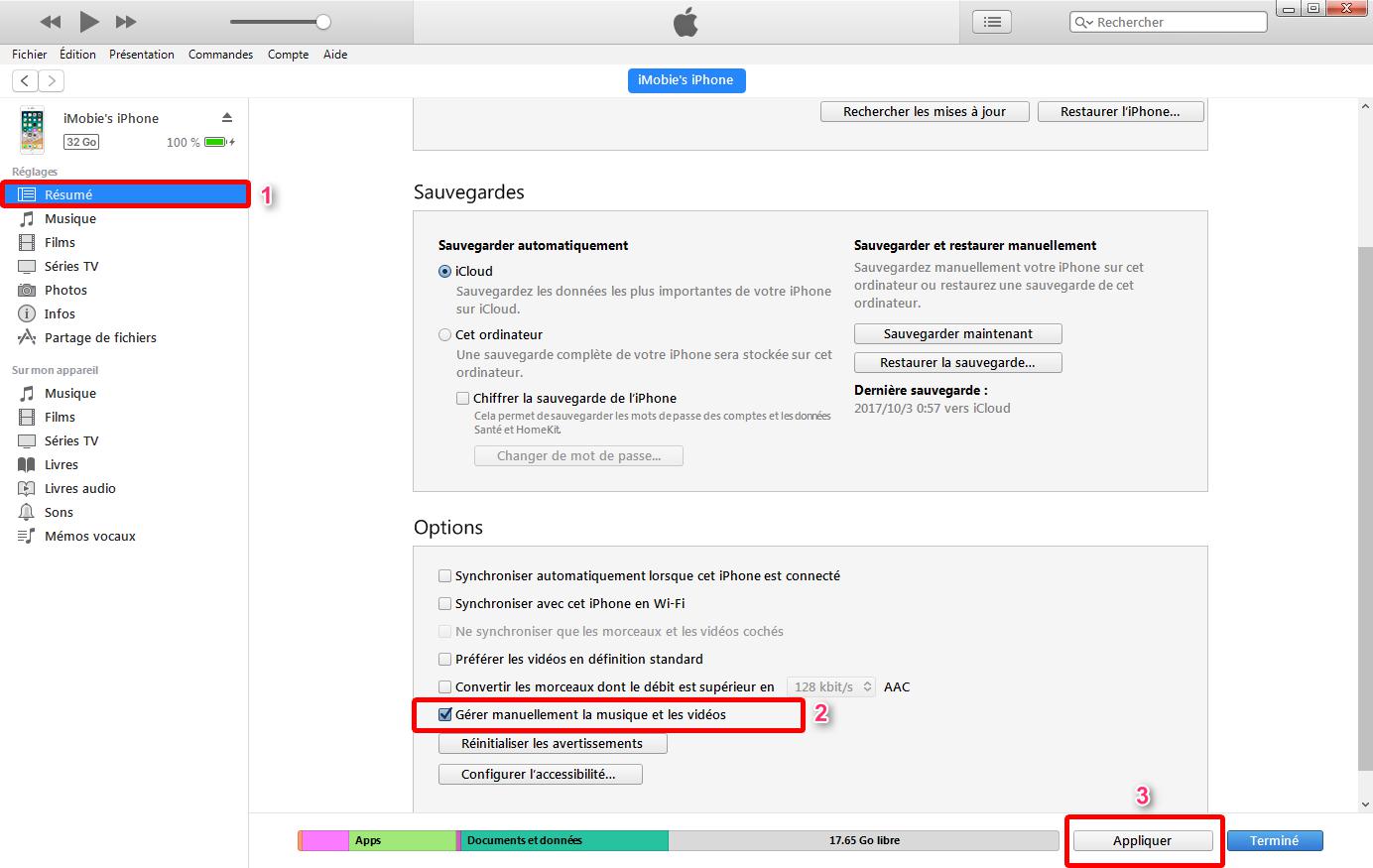
Comment supprimer les sonneries et les morceaux sur iTunes 12.7
Une fois la configuration terminée, vous pouvez supprimer normalement la sonnerie ou le morceau via iTunes 12.7 en faisant un clic-droit.
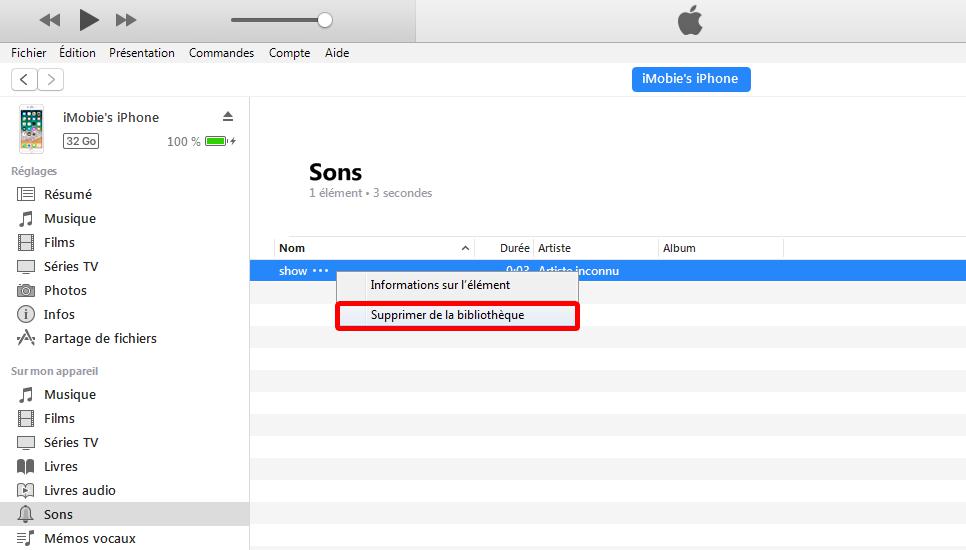
Comment supprimer les sonneries directement sur iTunes 12.7
Gérer facilement les sonneries et la musique sur votre iPhone/iPad/iPod touch
Un utilitaire est aussi fortement recommandé pour gérer et transférer vos sonneries et musique : c’est AnyTrans, gestionnaire puissant dédié aux appareils iOS. Vous pouvez ajouter, supprimer et transférer directement les contenus de votre iPhone/iPad/iPod touch et iTunes avec rapidité. Il vous permet de convertir les morceaux en sonnerie sans les étapes compliquées. De plus, vous pouvez transférer et gérer presque 25+ types de données sur vos appareils en quelques clics. Il supporte encore les transferts d’iOS-iOS, PC/Mac-iOS, iOS-PC/Mac, voire Android – iOS. Ici nous vous montrons comment supprimer la sonnerie sur votre iPhone :
Étape 1. Téléchargez et installez AnyTrans sur votre ordinateur > Connectez votre appareil sur ordinateur et ouvrez AnyTrans > Cliquez sur Plus.
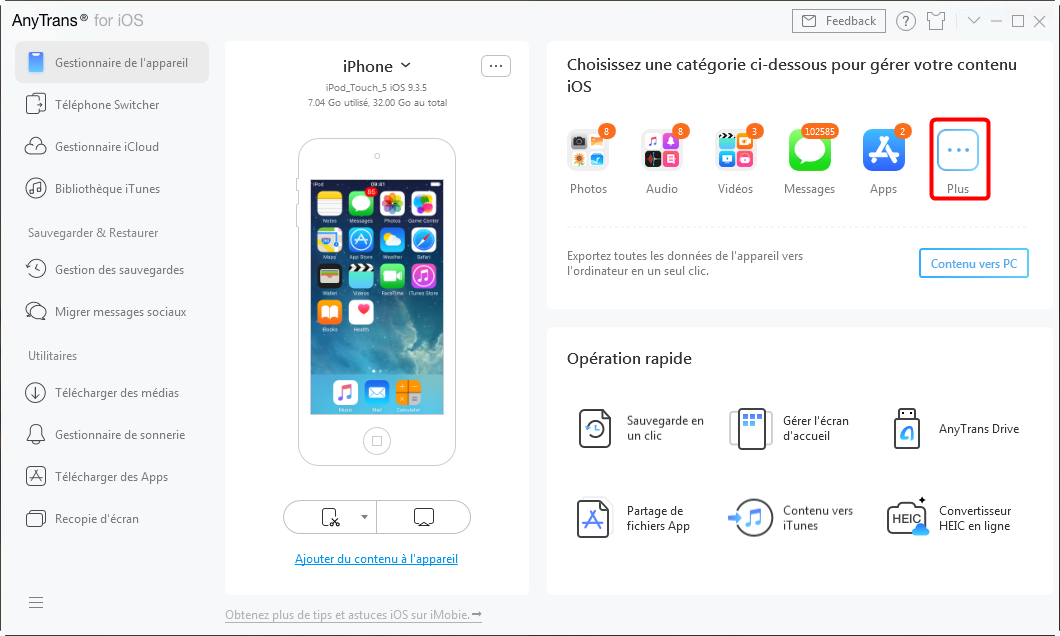
Gérer votre données
Étape 2. Cliquez sur Sonnerie > Choisissez la sonnerie que vous voulez effacer > Cliquez sur le bouton ![]() pour la supprimer sur votre iPhone.
pour la supprimer sur votre iPhone.
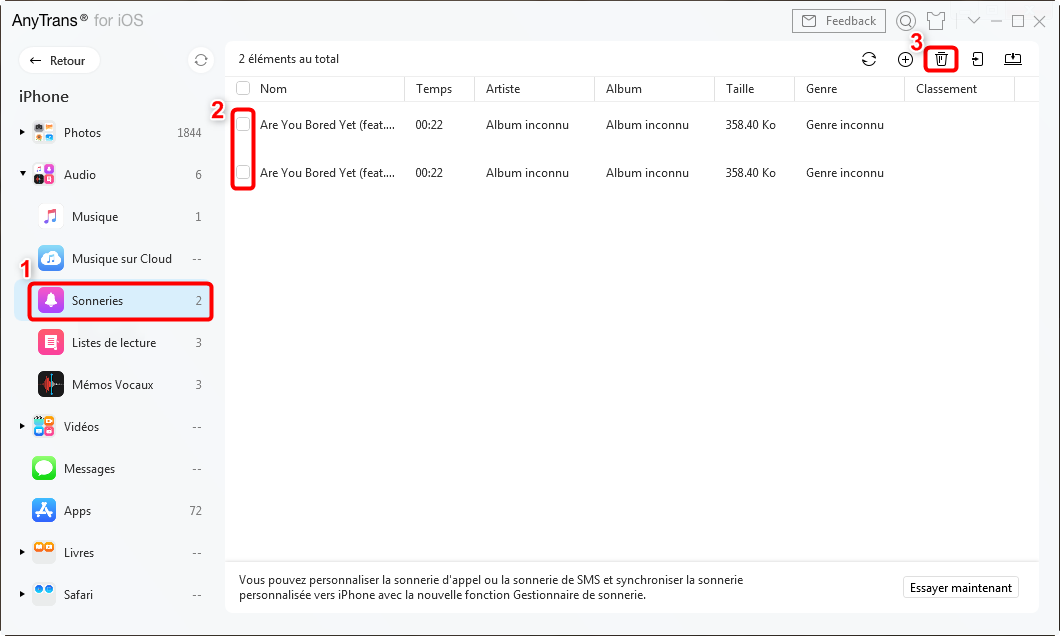
Supprimer les sonneries iPhone
Conclusion
Savez-vous maintenant comment supprimer les sonneries sur iTunes 12.7 ? Nous préférons l’interface intuitive et les fonctionnalités pratiques d’AnyTrans. Téléchargez-le pour un essai gratuit. Si vous avez d’autres problèmes, veuillez les poser sur le zone de commentaires.
Questions liées aux produits ? Contactez l'équipe Support à trouver une solution >

